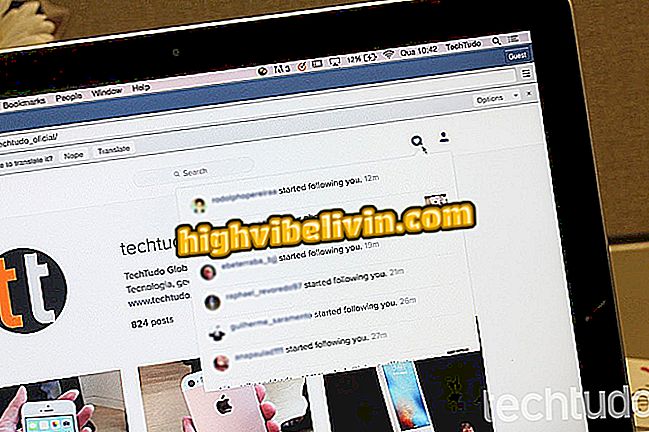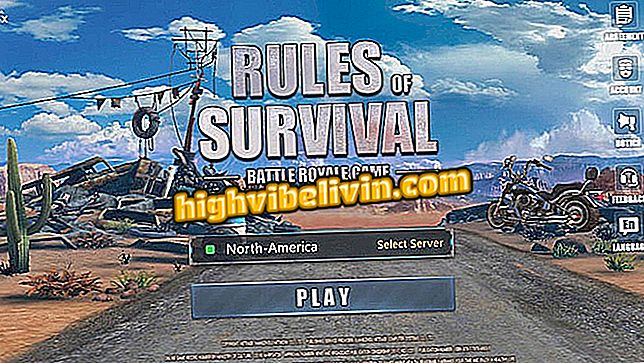Cara Nonaktifkan Windows Defender di Windows 10
Di Windows 10, ketika Anda menonaktifkan Windows Defender, perangkat lunak perlindungan Microsoft terhadap aplikasi berbahaya dan spyware tetap dalam status ini hanya sementara, dan akan diaktifkan kembali pada login berikutnya. Namun, Anda dapat menonaktifkan program jika Anda lebih suka alternatif perlindungan yang lebih lengkap yang bertentangan dengan perangkat lunak Windows asli, misalnya.
Pencarian Windows 10 Dapat Menang Antarmuka Mirip dengan MacOS
Lihat, langkah demi langkah, cara membuat Windows Defender dinonaktifkan di Windows 10. Prosedur ini melibatkan perubahan aturan di System Group Policy Editor.

Berikut cara menonaktifkan Windows Defender di Windows 10
Ingin membeli ponsel, TV, dan perangkat diskon lainnya? Tahu Bandingkan!
Langkah 1. Tekan "Windows + R" untuk membuka "Run" dan masukkan perintah "gpedit.msc" (tanpa tanda kutip);

Jalankan perintah yang ditunjukkan
Langkah 2. Di sisi kiri jendela, buka "Computer Configuration, " "Administrative Templates, " "Windows Components, " "Windows Defender Antivirus, " dan "Real-time Protection." Di sebelah kanan, klik dua kali pada "Nonaktifkan perlindungan waktu nyata";

Menonaktifkan Perlindungan Defender Windows
Langkah 3. Periksa opsi "Diaktifkan" dan tekan "OK";

Menonaktifkan Perlindungan Defender Windows
Langkah 4. Klik dua kali pada item "Monitor aktivitas file dan program" dan, kali ini, centang "Nonaktif" dan tekan "OK". Ulangi prosedur ini dengan item "Aktifkan verifikasi proses setiap kali perlindungan waktu nyata diaktifkan";

Menonaktifkan pemindaian file dan program
Langkah 5. Terakhir, nyalakan kembali komputer Anda.

Nyalakan kembali komputer Anda
Pelajari cara memilih antivirus yang baik; video

Cara memilih antivirus yang baik
Apa Windows terbaik dari semua? Anda tidak dapat membalas topik ini